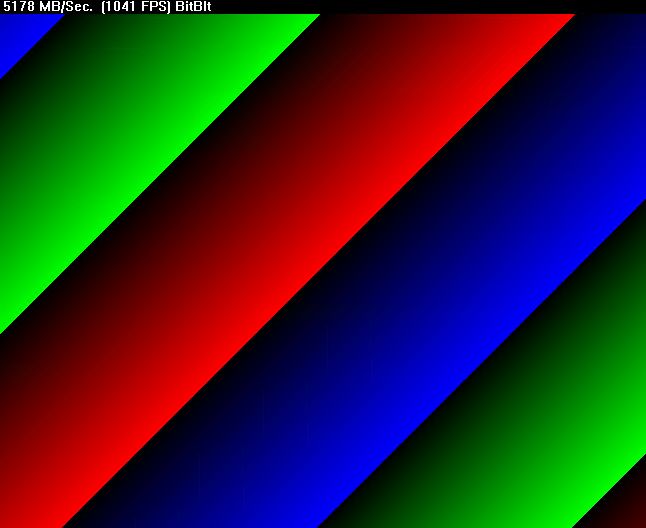Defekte oder tote Pixel schnell ausfindig machen unter Windows 11, 10, ... usw.!
Aktualisiert am: 9 März 2025
Geeignet für : Windows 11, Windows 10, 8.1, 7, ... , Server 2012-2025, 2022, x64, x32, x86
Geeignet für : Windows 11, Windows 10, 8.1, 7, ... , Server 2012-2025, 2022, x64, x32, x86
Ein kleines Programm, aber ein effektiver Weg, um ihren LCD/Plasma Monitor auf gelähmte oder tote Pixel zu prüfen unter Windows 11, 10, ...!
Nicht funktionierende Pixel fallen bei diesem Test sofort auf!
Mit diesem Pixel Tester Tool können Sie auf einfache aber sehr schnelle Weise überprüfen, ob tote oder defekte Pixel auf Ihrem LCD-Monitor vorhanden sind. Man kann es benutzen, um die Funktion eines neuen LCD-Monitor´s vor dem Kauf zu überprüfen, oder einen bereits erworbenen Monitor während der Garantiefrist zu testen. Sie erhalten unter Umständen einen Ersatz, nachdem der Hersteller über das Vorhandensein toter Pixel informiert worden ist.
Der Bildschirm Tester ist sehr kleines Tool aus der Kategorie Test Tools für Windows, und muss vor allem nicht installiert werden. Der praktische Nutzen ist im Verhältnis sehr groß
# Gestaltung
Die Freeware Bildschirm Tester ist in erster Linie so gestaltet, dass man schnell zum Hauptmerkmal des Programms kommt und das ist eben die Suche nach defekten oder gelähmten Pixeln. Es ist ein recht einfaches und kleines Testprogramm, das für alle PC-Anwender einen großen Nutzen darstellen kann. Diese Software erfordert keinerlei Fachkenntnisse im Bezug auf Monitore und LCD-s, ebenso wenig Fachwissen im Bereich der Bildschirm-Technik. Alle PC-Nutzer können ab der ersten Sekunde von "IsMyLcdOK" profitieren.
# Bedienbarkeit
Wenn Sie die Freeware zum Testen der Bildschirme das erste Mal an ihrem PC starten, wird Ihnen eine Lizenz am Bildschirm angezeigt. Das Programm ist natürlich kostenlos und die Lizenzinformationen werden nur ein Mal beim erstem Programmstart angezeigt (pro Computer). Ebenso kann die Auswahl getroffen werden, ob die Benutzeroberfläche in deutscher oder englischer Sprache angezeigt wird. Dies hat aber natürlich keinerlei Einfluss auf den Pixel-Tester "IsMyLcdOK".
"IsMyLcdOK" zeigt Ihnen ohne Umwege und sofort bei Programmstart alle Funktionsmerkmale und Testmöglichkeiten. Diese können allerdings auch jederzeit mit der F1-Taste aufgerufen werden.
Von hier aus haben Sie den Zugriff auf mehrere Tests durch die Darstellung von Farben, Verläufe und Linien die dazu beitragen, tote oder gelähmte Pixel ausfindig zu machen.
Ab der Version 1.01 habe ich einen kleinen "Paint Stress" hinzugefügt. Damit können Sie Ihre LCD mal unter Stress setzen, durch das einfache Drücken der F2-Taste.
Das Programm können Sie jederzeit mit der ESC-Taste beenden.
# Installation
"IsMyLcdOK" erfordert keine Installation. Einfach am Desktop platzieren und den Pixeltest sofort starten. Da dieser Pixeltester sehr klein ist, ist er optimal für den portablen Einsatz auf einem USB-Stick geeignet. Somit können Sie auch unterwegs auf anderen Bildschirmen einen schnellen Pixeltest machen, oder an Freunde, Verwandte und Bekannte weitergeben.
# Funktionsumfang
Pixeltester mit verschiedenen Farben und Farbverlauf:
| [1] = Weiß Test [2] = Schwarz Test [3] = Rot Test [4] = Grün Test [5] = Blau Test [6] = Cyan Test |
[7] = Purple Test [8] = Gelb Test [9] = Farbverlauf horizontal [0] = Farbverlauf vertikal [V] = Vertikal Linien [H] = Horizontale Linien |
[F2] = Paint-Stress ;)
as Wiederbeleben von Pixeln:
Die Bildschirmfixierung spielt eine zufällige Kombination von Rot-, Grün- und Blautönen mit einer Geschwindigkeit von über 60 Bildern pro Sekunde, um das feststeckende / gelähmten Pixel wieder in seinen normalen Zyklus zu bringen. Lassen Sie die Farbe der blinkenden Grafik für ein oder zwei Minuten laufen.
Mit ein wenig Glück werden einige, oder alle gelähmte Pixel wiederbelebt, dies funktioniert, weil in einem steckengebliebenen Pixel die Flüssigkeit in einem, oder mehreren ihrer Subpixel nicht gleichmäßig verteilt ist.
Mehr Hierzu: ►► Wie funktioniert das Wiederbeleben von Pixeln mit Is-My-LCD-OK?
# Einsatz
Bei Neukauf oder Gebraucht-Kauf eines LCD-s, oder aber auch einfach mal so aus Neugier, den eigenen PC-Flachbildschirm oder Fernseher testen. Da ja die neuen LCD oder Plasma Fernseher zumeist über einen PC-Anschluss verfügen. Wenn nicht, dann eventuell über den TV-Out Ausgang der Grafikkarte. Beim ersten Start öffnen Sich ein detailliertes Fenster und Ihnen wird sofort angezeigt, welche Tasten dafür verantwortlich sind. Mit Hilfe von Zahlen können Sie zwischen verschiedenen Tests wechseln, Sie können auch die Farbstreifen sehen, überprüfen Sie die Langlebigkeit, die Geschwindigkeit der Bildverarbeitung, die Frequenz des Bildschirms mit den farbigen Rechtecke.
# Schlusswort
So, genug getextet.
Viel Spaß beim Pixel-Detektiv mit "IsMyLcdOK" !
| # IsMyLcdOK Versionsübersicht (History) |
| Neu in der Version 5.93 // 9 März 2025 Bug-Fix in der x64 Anwendung Aktualisierung der Sprachdateien in IsMyLcdOK.exe |
| Neu in der Version 5.92 // 4 März 2025 Fehlerbehebung in den Sprachdateien und falscher Nationalflaggenzuordnung Aktualisierung der Sprachdateien in IsMyLcdOK.exe |
| Neu in der Version 5.91 // 3 März 2025 Fixes und Anpassungen für das neuste Windows 10 Update. Aktualisieren der Sprachdateien in der Monitor-Test-Anwendung Wichtige Tests und Überprüfung unter Windows 11 24H2 |
| Neu in der Version 5.88 // 12 Dezember 2024 Wichtige Tests und Überprüfung der Monitor-Test-Anwendung für das kommende MS Windows-Betriebssystem Die Sprachdatei wurde aktualisiert und die notwendigen Anpassungen vorgenommen in Is-My-Lcd-OK-APP. |
| Neu in der Version 5.81 // 1 Oktober 2024 Bug-Fix: Die alte Version befand sich im Zip-Paket von IsMyLcdOK.zip Kleine Tests von IsMyLcdOK für das kommende MS-Betriebssystem |
... komplette Versionsübersicht (History)
| # IsMyLcdOK ist mehrsprachig und ein weltweit beliebtes Programm: |
| Language | % | Translator Name | |
| 1 | German / Deutsch | 100 % | Nenad Hrg |
| 2 | English / Englisch | 100 % | Nenad Hrg |
| 3 | Italian / Italiano | 100 % | bovirus e Steb |
| 4 | French / Français | 96 % | Drake4478 |
| 5 | Russian / Pусский | 72 % | Sapfir |
| 6 | Thai / ภาษาไทย | 72 % | Chanchana Sornsoontorn |
| 7 | Turkish / Türkçe | 72 % | Tuna Aras |
| 8 | Slovenian / Slovenski | 81 % | Vinko Kastelic |
| 9 | Hungarian / Magyar | 81 % | Böszörményi László |
| 10 | Czech / čeština | 93 % | zapa, Jan Stránský |
| 11 | Polish / Polski | 81 % | Zbigniew Strzelczyk |
| 12 | Swedish / Svenska | 81 % | Åke Engelbrektson |
| 13 | Spanish / Español | 81 % | Fco. J. Manzanares |
| 14 | Brazil / Portuguese | 75 % | Giba Souza |
| 15 | Indonesian / Indonesia | 81 % | Muhammad Luthfi Alfarizi |
| 16 | Traditional-Chinese / 繁體中文 | 100 % | Danfong Hsieh |
| 17 | Simplified-Chinese / 中文(简体) | 81 % | 熊一君 |
| 18 | Romanian / Română | 81 % | Jaff (Oprea Nicolae) |
| 19 | Greek / ελληνικά | 100 % | geogeo.gr |
| 20 | Italian(2) / Italiano | 78 % | Lello Spinarelli |
| 21 | Persian / پارسی | 100 % | |
| 22 | Dutch / Nederlands | 81 % | Louis van der Weide |
| 23 | Danish / Dansk | 81 % | Jakob Møller |
| 24 | Korean / 한국어 | 100 % | VenusGirl❤ |
| 25 | Japanese / 日本 | 100 % | Shōgun 将軍 |
| 26 | Portuguese / Portuguese | 100 % | Ronaldo |
| 27 | Afrikaans / South-Africa | 100 % | African-Man |
| 28 | Hindi / हिन्दी | 100 % | The Hindi Man |
| 29 | Spanish-VE / Venezuela | 100 % | Ricardo A. Rivas |
| 30 | Hebrew / עברית | 100 % | DJ Israel |
| 31 | Finnish / Suomi | 100 % | Otto |
| 32 | Arabic / العربية | 100 % | Arab MC |
| 33 | Vietnamese / Tiếng Việt (Việt Nam) | 100 % | MTK |
| 34 | Bosnian / Bosanski / Hrvatski / Srpski | 100 % | Mujo |
| 35 | Turkish / Türkçe | 100 % | Zekayi Birinci |
| 36 | Bulgarian / Български | 100 % | Ivan Atanasov |
| 37 | Ukrainian / Українська | 96 % | John Doe |
- LCD-Monitor Pixel-Tester für Windows 12?
- Software-Lösungen für LCD-Pixeltests unter Windows 12?
- Testsoftware für Dead Pixel Tests auf Windows 12?
- Programm für den Dead Pixel Test unter Windows 12?
- Wie überprüft man die Pixel auf einem LCD-Monitor bei Windows 12?
- Software-Lösung für tote Pixel bei Windows 10?
- Beste Software für Dead Pixel Tests unter Windows 12?
- Software zum Testen von toten Pixeln unter Windows 12?
- Tool zur Überprüfung von LCD-Pixeln auf Windows 10?
- Programm für den LCD-Stresstest unter Windows 11?
- Wie teste ich einen LCD-Bildschirm auf tote Pixel unter Windows 12?
- Programm zur Überprüfung von LCD-Pixeln unter Windows 11?
- Testsoftware für die Überprüfung von toten Pixeln unter Windows 11?
- Beste Tools für die Überprüfung von toten Pixeln unter Windows 10?
- Wie überprüft man toten Pixel auf einem LCD-Monitor unter Windows 12?
- Wie überprüft man den LCD-Bildschirm auf tote Pixel unter Windows 11?
- Wie kann ich einen LED-Monitor auf tote Pixel unter Windows 11 überprüfen?
- Wie kann ich Dead Pixel Tests auf Windows 12 nutzen?
- Wie überprüft man tote Pixel unter Windows 10?
- Software zum Testen von LCD- oder LED-Pixeln unter Windows 12?
- Software zur Überprüfung von Dead Pixels auf Windows 10?
- Beste Software für die Überprüfung von toten Pixeln unter Windows 12?
- Wie kann ich einen LCD-Monitor auf Dead Pixels bei Windows 11 überprüfen?
- Wie überprüft man LED-Pixel unter Windows 10?
- Testsoftware für LCD-Monitore unter Windows 10?
- Wie teste ich auf Pixelprobleme bei Windows 10?
- Testen von Pixeln auf LCD-Monitoren bei Windows 10?
- Wie kann ich Pixelprobleme auf Windows 10 beheben?
- Software zum Überprüfen von Dead Pixels unter Windows 12?
- Programm zur Überprüfung von Pixeln auf Windows 12?
- Tool für Dead Pixel Tests auf Windows 12?
- Beste Software für Dead Pixel Tests unter Windows 10?
- Beste Software für den Test von LED-Pixeln unter Windows 11?
- Wie kann ich Pixelprobleme auf einem Windows 10 Monitor beheben?
- Wie überprüft man LCD-Monitore auf tote Pixel unter Windows 12?
- Software-Lösung für die Überprüfung von Pixelproblemen bei Windows 12?
- Programm zum Überprüfen von Pixeln auf Windows 10?
- Beste Tools für Dead Pixel Tests auf Windows 10?
- LED-Monitor Pixel-Testsoftware für Windows 12?
- Dead Pixel Test DVD für Windows 12?
- Beste Programme für Dead Pixel Tests unter Windows 10?
- Dead Pixel Test DVD für Windows 11?
- Wie überprüft man LED-Pixel auf einem Windows 11 Monitor?
- Wie überprüft man tote Pixel bei Windows 10?
- Software zum Testen von toten Pixeln auf LCD-Monitoren unter Windows 12?
- Wie kann man einen LCD-Monitor auf tote Pixel unter Windows 12 testen?
- Beste Tools für die Überprüfung von Dead Pixels auf Windows 11?
- Software zur Überprüfung von Pixelproblemen bei Windows 11?
- Wie kann man Dead Pixel Tests auf Windows 12 durchführen?
- Welche Software eignet sich für den LCD-Stresstest unter Windows 11?
- Beste Programme für Pixeltests auf Windows 10?
- Wie kann man Pixelprobleme auf Windows 10 finden?
- Software für Dead Pixel Tests unter Windows 11?
- Beste Software für den Dead Pixel Test unter Windows 11?
- Dead Pixel Test 2023 für Windows 12?
- Wie teste ich einen LED-Monitor auf Pixelprobleme bei Windows 10?
- LCD-Monitor-Test auf toten Pixeln für Windows 11?
- Software-Lösung für Dead Pixel Tests unter Windows 12?
- Programm zur Überprüfung von toten Pixeln auf LCD-Bildschirmen für Windows 12?
- Wie testet man einen LCD-Monitor auf tote Pixel unter Windows 11?
- Wie kann ich die Software für Dead Pixel Tests auf Windows 10 verwenden?
- Pixel überprüfen mit Software für Windows 10?
- Wie teste ich einen LED-Monitor auf tote Pixel unter Windows 11?
- Wie kann ich die Software für Dead Pixel Tests unter Windows 11 finden?
- Wie teste ich LCD-Pixel auf Windows 11?
- Software-Lösung für die Überprüfung von toten Pixeln unter Windows 11?
- Led-Monitor Pixel-Check unter Windows 11?
- Wie teste ich LCD-Pixel auf Windows 10?
- Testen von Pixeln auf LCD-Bildschirmen unter Windows 12?
- Software für Dead Pixel Tests auf Windows 12?
- Wie überprüft man tote Pixel auf einem LED-Monitor unter Windows 10?
- Programm zum Testen von LED-Pixeln unter Windows 11?
- LED-Pixeltest-Programme für Windows 11?
- Software zur Überprüfung von Dead Pixels auf Windows 12?
- Programm für Dead Pixel Tests auf Windows 12?
- Wie teste ich einen LCD-Monitor auf Dead Pixels unter Windows 11?
- LCD-Stresstestprogramm für Windows 11?
- Testen von LED-Monitor-Pixeln auf Windows 10?
- LED-Monitor Pixel-Tester für Windows 10?
- Wie überprüft man Pixelprobleme bei LCD-Monitoren unter Windows 10?
- LED-Pixelmonitor testen unter Windows 12?
- Testen von LED-Pixeln auf Windows 11?
- Software zum Testen von toten Pixeln auf Windows 11?
- Beste Software für den LCD-Stresstest auf Windows 11?
- LED-Pixel-Tester für Windows 12?
- Wie teste ich tote Pixel unter Windows 10?
- LED-Pixeltest-Software für Windows 11?
- Wie kann man tote Pixel unter Windows 10 finden?
- Wie kann ich ein Programm zum Testen von toten Pixeln unter Windows 11 verwenden?
- Tool zum Testen von LCD-Pixeln für Windows 12?
- Dead Pixel Tester für Windows 11?
- Software für LCD-Stresstests unter Windows 12?
- Software für LED-Monitor-Pixelprüfungen unter Windows 11?
- Wie teste ich LCD-Pixel unter Windows 11?
- Wie kann ich einen LED-Monitor auf tote Pixel unter Windows 10 überprüfen?
- Testsoftware für LCD-Monitoren unter Windows 10?
- Dead Pixel Test für Windows 10?
- Beste Software für Dead Pixel Tests auf Windows 10?
- Wie kann ich die Software für Dead Pixel Tests unter Windows 10 finden?
- Wie teste ich Pixelprobleme bei Windows 11?
- Dead Pixel Testsoftware für Windows 11?
- Tool für die Überprüfung von Pixeln unter Windows 10?
- Beste Programme zur Überprüfung von toten Pixeln unter Windows 11?
- LCD-Stresstest-Software für Windows 10?
- LED-Monitor-Testsoftware für Windows 11?
- Wie kann ich auf tote Pixel bei LCD-Bildschirmen unter Windows 10 testen?
- Programm zur Überprüfung von toten Pixeln auf Windows 11?
- Wie teste ich auf tote Pixel bei Windows 12?
- Tool zum Testen von toten Pixeln unter Windows 12?
- Testsoftware für tote Pixel auf LCD-Monitoren unter Windows 12?
- Software für LED-Pixeltests unter Windows 12?
- Wie kann man Dead Pixels unter Windows 10 finden?
- Software zur Überprüfung von toten Pixeln unter Windows 10?
- Testsoftware für LCD-Pixelprobleme unter Windows 12?
- Wie kann man LCD-Pixel unter Windows 10 testen?
- Software für Dead Pixel Tests auf Windows 10?
- Software-Lösungen für Dead Pixel Tests unter Windows 12?
- Tool zum Testen von LCD-Pixeln auf Windows 11?
- Wie überprüft man einen LED-Monitor auf Pixelprobleme unter Windows 12?
- Testen von toten Pixeln auf Windows 10?
- Software für die Überprüfung von toten Pixeln auf Windows 11?
- Tool zum Testen von toten Pixeln bei Windows 10?
- Software zum Testen von Pixelproblemen bei Windows 12?
- Wie kann man Dead Pixels unter Windows 11 finden?
- LCD-Bildschirmtestsoftware für Windows 11?
- Wie kann man tote Pixel unter Windows 12 testen?
- Wie kann man auf tote Pixel bei Windows 11 testen?
- Software zum Testen von toten Pixeln auf LED-Monitoren unter Windows 11?
Betriebssysteme: Windows 12, Windows 11, Windows 10, Windows 10 Pro, Windows 10 Enterprise, Windows 10 Home, Windows 8.1, Windows 8.1 Enterprise and Pro, Windows 8, Windows 8 Enterprise and Pro, Windows 7, Windows 7 Enterprise, Windows 7 Home Basic, Windows 7 Home Premium + Professional, Windows 7 Starter + Ultimate, , X64, x86 und x32 alle Windows, MS Windows Server 2019, 2016,2012, .
Listed on:
lifehacker.com // softpedia.com // download3k.com // ... and mutch more
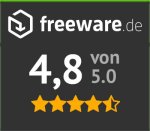
* Defekte oder tote Pixel schnell ausfindig machen unter Windows 11, 10, ... usw.!
# Info+ # Danke+